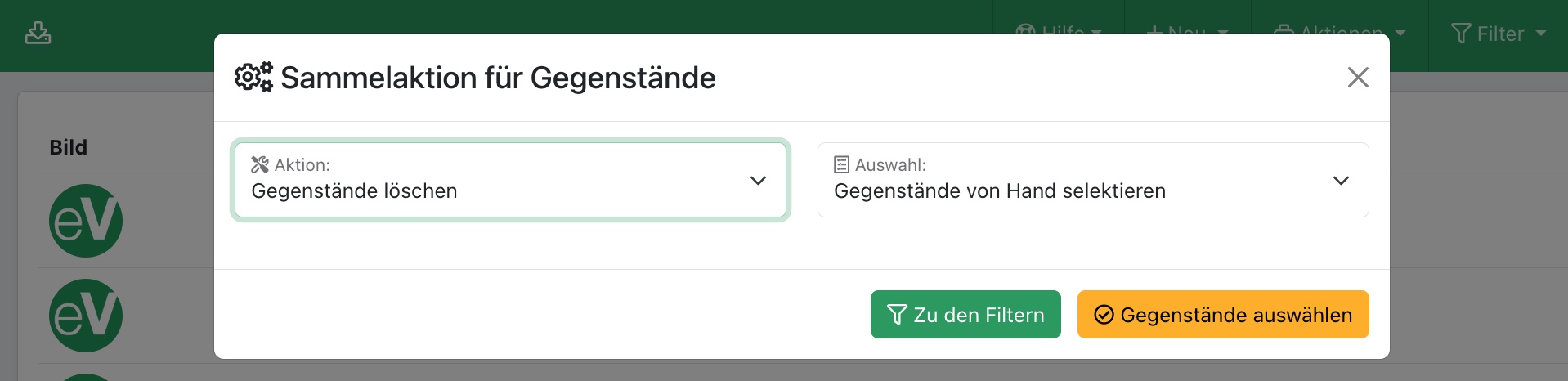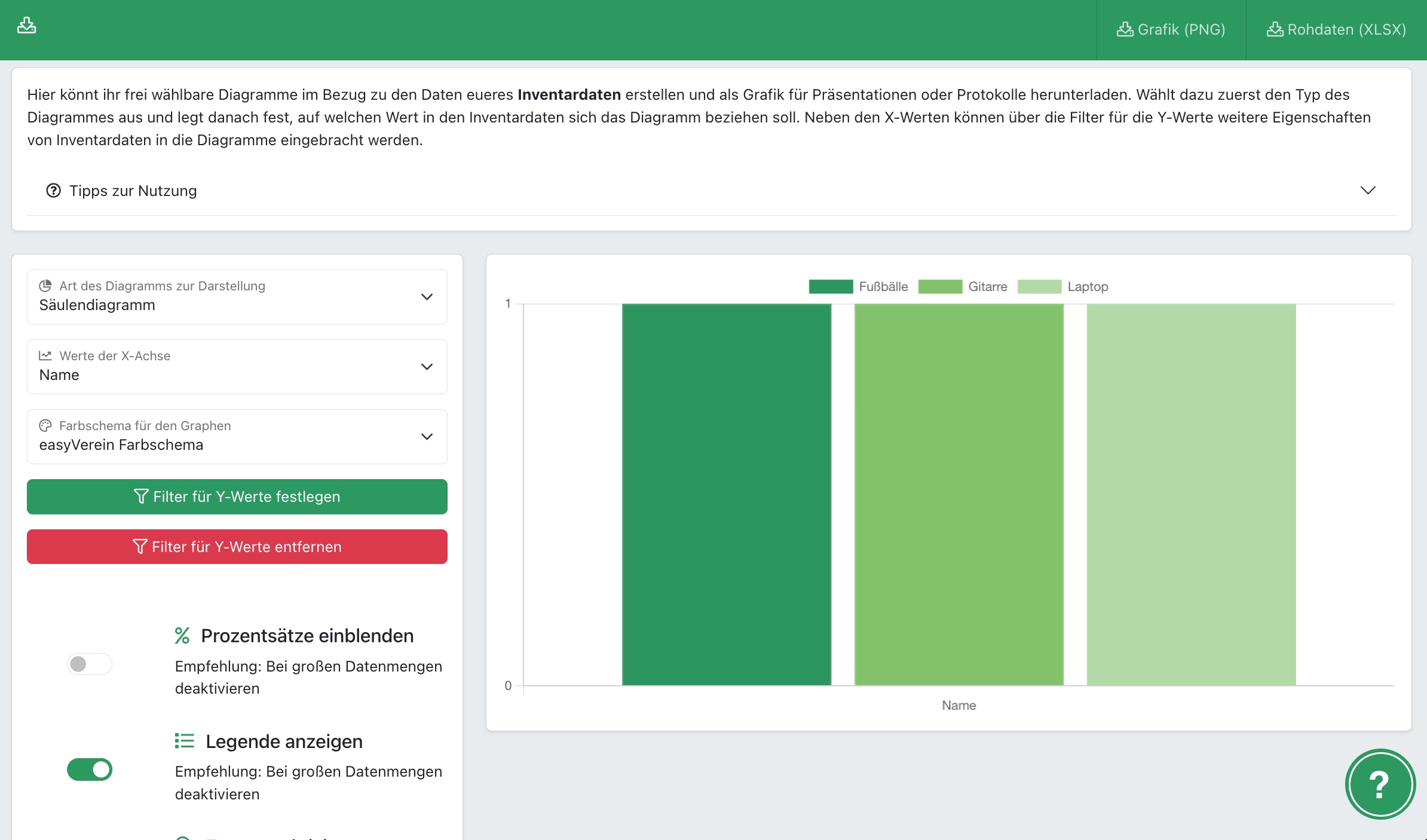8.2.6 Aktionen für Inventarverwaltung
Kategorien:
Aktionen für Inventar, Aktionen für Gegenstände, Aktionen für Artikel
Benötigte Administrator-Rechte für diesen Bereich:
Inventarverwaltung (lesend/schreibend)
Link zur Seite:
https://easyverein.com/app/inventory/
Über den Aktionen-Button in der Kopfleiste stehen euch verschiedene Funktionen zur Verfügung, die ihr auf die gesamte oder eine gefilterte Liste von Inventargegenständen oder Artikeln anwenden könnt.
Sammelaktionen für Gegenstände
Über "Sammelaktionen für Gegenstände" öffnet sich ein kleines Fenster, in dem ihr eine Aktion auswählen könnt, die ihr dann entweder auf alle (gefilterten) Gegenstände oder einzeln ausgewählte Gegenstände anwenden könnt. Wenn ihr "Gegenstände von Hand selektieren" wählt, könnt ihr im nächsten Schritt die Gegenstände mit einem Klick auf die Zeile in der Tabelle auswählen. Ausgewählte Gegenstände werden dann farblich grün hinterlegt.
Aktuell steht euch folgende Sammelaktion zur Verfügung:
Löschen: Diese Aktion bietet sich zum Beispiel an, um fehlerhaft importierte Gegenstände oder größere Mengen an nicht mehr benötigten Gegenständen gesammelt zu löschen.
Individuelle Inventarstatistik erstellen
Auf Basis der bekannten Filterfunktion lassen sich auch grafische Auswertungen zu euren Gegenständen erstellen. Es stehen euch verschiedene Diagrammformen und Farbschemata zur Auswahl und ihr könnt mit variablen Filterkritieren als X- und Y-Wert eurer Grafik arbeiten. Speichert eure Grafiken als Vorlage, um beim nächsten Mal schnell und einfach darauf zugreifen zu können.
Häufige Fragen zum Bereich Aktionen für Inventar
Nützliche interne Links
Wendet euch für weitere Informationen gerne an unser Support-Team.